Hai bisogno di modificare alcune foto su un computer non tuo, sul quale non ci sono installati software adibiti a questo scopo, e non sai come uscire fuori da questa situazione? Non ti preoccupare, credo proprio di avere ciò che fa al caso tuo: dei servizi online per modificare le foto direttamente dal browser.
Sì, hai letto bene! Nella guida di oggi, ti illustrerò come modificare foto online facilmente, tramite dei servizi gratuiti che potrai utilizzare comodamente tramite il programma che usi solitamente per navigare in Rete (es. Chrome). Devi sapere che esistono diversi tool di questo tipo, che consentono di modificare e correggere i difetti più comuni delle foto, come occhi rossi e scarsa luminosità, senza installare programmi o plugin sul PC.
Non è grandioso? Tutto ciò che devi fare è semplicemente prestare attenzione ai suggerimenti che ti segnalerò nei prossimi capitoli, in modo da poter eseguire tutte le modifiche sulle tue foto facilmente e direttamente dal Web! Se sei pronto per cominciare, a me non resta che augurarti una buona lettura e, soprattutto, un buon divertimento!
Indice
- Come modificare foto online gratis
- Come modificare dimensioni foto online
- Come modificare sfondo foto online
- RemoveBG
- Edit Photos For Free
Come modificare foto online gratis
Se vuoi uno strumento online completo per la modifica delle tue foto, nei prossimi capitoli te ne segnalerò alcuni che possono sicuramente soddisfare le tue esigenze. Ti avviso che questi tool sono muniti di strumenti avanzati e ti sembrerà quasi di utilizzare un software di editing professionale, come ad esempio Photoshop (anche se ovviamente non ci sono molte delle funzioni più avanzate dei software di questo genere).
Photopea
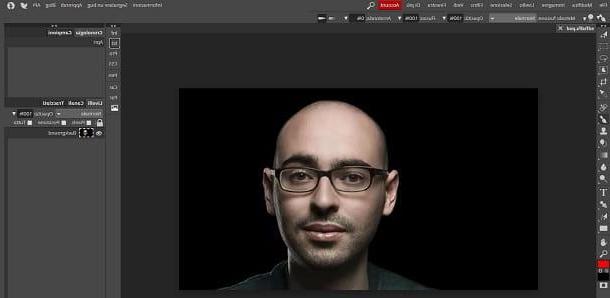
Tra gli strumenti online che puoi utilizzare per modificare foto online gratis, ti segnalo Photopea. Si tratta di un editor avanzato che non richiede alcuna registrazione per essere utilizzato. Si supporta tramite banner pubblicitari ma, registrando un account Premium, con costi a partire da 9 dollari/mese, è possibile rimuovere questi ultimi e abilitare anche la funzionalità di accesso alle ultime 60 modifiche eseguite sul proprio progetto (il tool gratuito consente di accedere soltanto alle ultime 30).
Per utilizzare Photopea, raggiungi il suo sito Web ufficiale e, se i menu del servizio non sono già tradotti in italiano, rimedia subito selezionando la voce cittàno dal menu More > Language, in alto.
Ora, nella schermata principale di Photopea, premi sulla voce Apri da computer, in modo da eseguire l’upload della foto su cui intendi lavorare. Dopo aver importato l’immagine in Photopea, puoi applicare tutte le modifiche che ritieni opportune.
Nello specifico, puoi trovare diversi strumenti di selezione, timbro, pennelli e caselle di testo nella barra degli strumenti che trovi sulla sinistra. Nella barra laterale di destra, invece, trovi i diversi pannelli di gestione, come i livelli o la cronologia delle azioni eseguite.
Per ogni strumento che utilizzerai, a sua volta comparirà un ulteriore barra, in alto, tramite la quale potrai personalizzare ulteriormente alcuni parametri dello stesso. Ti segnalo anche la possibilità di trovare funzionalità aggiuntive tramite la barra dei menu collocata in alto (ad esempio la scheda Finestra, Filtro o Immagine).
Quando hai finito di lavorare sulla tua foto, per esportarla sul PC, fai clic sulle voci in alto File > Esporta come e scegli uno dei formati immagine che ti vengono mostrati. Nella schermata che visualizzi, dovrai poi impostare i parametri d’esportazione e premere sul tasto Salva, per scaricare una copia del tuo progetto.
Ti segnalo anche la possibilità di esportare il tuo progetto in formato PSD, per poter lavorare su Photoshop in un secondo momento: devi raggiungere le voci File > Salva come PSD dal menu in alto e il gioco è fatto!
Pixlr

Un altro utile servizio online per la modifica delle foto, altrettanto affidabile quanto quello che ti ho mostrato nel capitolo precedente, è Pixlr. In realtà, questo servizio mette a disposizione diversi tool: Pixlr E, che è uno strumento molto avanzato per l’editing delle foto, e Pixlr X, che invece è un tool con meno strumenti a disposizione, utile per l’editing amatoriale.
Non richiedono l’installazione di alcun componente aggiuntivo, in quanto sono basati sulla tecnologia HTML5. Sono poi disponibili Pixlr Editor e Pixlr Express che richiedono, però, Flash Player abilitato sul browser (te ne ho parlato in questa mia guida).
Dato che l’utilizzo di questo componente verrà presto completamente abbandonato dai browser Web, in questo capitolo, ti parlerò di Pixlr E, la soluzione più completa offerta da questo servizio online. Inoltre ti avviso che tutti i tool di Pixlr sono gratuiti ma, sottoscrivendo un abbonamento al costo di 3,99 dollari/mese, è possibile accedere a una libreria che mette a disposizione migliaia di overlay, icone, stickers e font decorati.
Per utizzare Pixlr E, tutto quello che devi fare è raggiungere il suo sito Web ufficiale e, nella sezione che visualizzi, premere il tasto Open Image, per eseguire l’upload della foto da modificare dal tuo PC. Puoi anche utilizzare il tasto Load URL, nel caso tu voglia modificare una foto online di cui hai l’URL.
Dopo aver eseguito l’importazione, ti verrà mostrata l’interfaccia principale del servizio. Tutti gli strumenti di cui hai bisogno sono posizionati nella barra collocata a sinistra. Nella barra laterale di destra, invece, trovi il pannello relativo ai livelli del progetto e la cronologia delle azioni eseguite.
Nel caso in cui tu abbia necessità di aggiungere dei filtri, regolare l’immagine o gestire i livelli, puoi trovare tutte le relative funzionalità nella barra dei menu collocata in alto. Quando hai finito di lavorare sul tuo progetto, puoi eseguirne l’esportazione in maniera molto semplice.
Per effettuare quest’operazione, premi sulla voce File in alto e, nel menu che ti viene mostrato, scegli l’opzione Save. Fatto ciò, nel pannello che visualizzi, seleziona i parametri relativi all’esportazione (estensione, qualità e dimensioni) e premi sul tasto Download.
Come modificare dimensioni foto online
Vuoi modificare le dimensioni di una foto online? Niente di più semplice! Troverai tutto ciò che ti serve nei prossimi capitoli, nei quali ti segnalerò alcune soluzioni utili al tuo scopo.
iLoveIMG
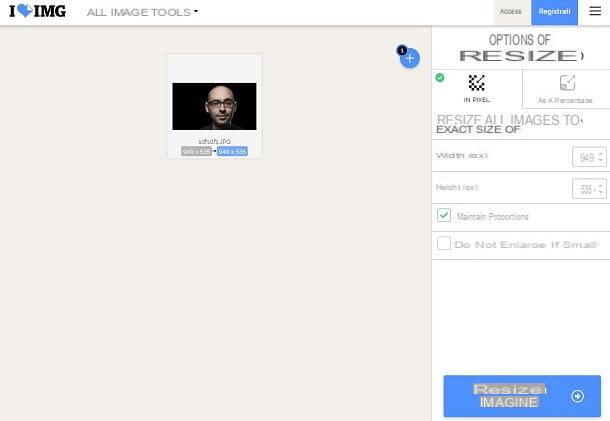
Un utile tool online gratuito che consente di modificare le dimensioni di una foto è iLoveIMG. Nella sua versione gratuita, permette di eseguire l’upload di immagini che non superano i 130MB e di processare fino a 15 immagini contemporaneamente. Registrando un account gratuito o sottoscrivendo un piano in abbonamento (al costo di 6 euro/mese) bisogna comunque sottostare a delle limitazioni (di tipo tecnico), ma in misura minore.
iLoveIMG dispone di diversi strumenti per modificare le immagini ma, nel caso in cui volessi semplicemente ridimensionare una foto, puoi eseguire quest’operazione tramite l’apposito tool disponibile a questo link. Nella pagina che ti viene mostrata, premi dunque sul tasto Seleziona Immagini, per eseguire l’upload della foto da ridimensionare dal tuo computer. In alternativa, puoi usare le icone a fianco per importare un’immagine da Google Drive o Dropbox.
Nella schermata successiva, scegli se vuoi eseguire il ridimensionamento dell’immagine, modificando il numero dei pixel (In Pixel) oppure impostando un valore percentuale predefinito (In Percentuale). Nel caso in cui dovessi scegliere di ridimensionare la foto intervenendo sui pixel, assicurati che ci sia un segno di spunta sulla casella Mantieni Proporzioni.
Quando hai fatto, premi sul tasto Ridimensiona Immagini, situato in basso a destra, e poi fai clic sul pulsante Scarica Immagini Ridimensionate, per seguire il download di una copia della foto sul tuo computer. Facendo clic sulle icone a fianco, invece, potrai importare la foto modificata su Google Drive o Dropbox.
PicResize

Un altro utile strumento online di cui puoi servirti per ridimensionare le foto è PicResize: è completamente gratuito e consente di eseguire l’upload di foto con una dimensione massima di 100MB nei formati supportati BMP, GIF, JPG/JPEG e PNG. Ti avviso, inoltre, che le immagini vengono conservate per 20 minuti sul server (per darti il tempo di eseguirne il download) per poi essere automaticamente cancellate.
Per utilizzare PicResize, raggiungi il suo sito Web ufficiale e, nella schermata che ti viene mostrata, premi sulla voce Cerca, per aprire la schermata di dialogo tramite la quale puoi effettuare l’upload della tua foto. Per importare un’immagine online di cui hai il link, premi sulla voce Dall’URL; per eseguire l’upload di più immagini contemporaneamente, invece, seleziona la scheda Immagini Multiple.
Fatto ciò, premi sul tasto Continua a modificare l’immagine, per accedere agli strumenti di ridimensionamento e di modifica dell’immagine. Tutto ciò che devi fare, poi, è raggiungere la sezione Ridimensiona La Tua Immagine e utilizzare l’apposito menu a tendina per scegliere una delle opzioni predefinite.
Nel caso in cui volessi immettere i valori in pixel della lunghezza e dell’altezza dell’immagine, scegli l’opzione Dimensione Personalizzata dal menu a tendina e immetti, quindi i valori nei campi sottostanti. Scorri poi la pagina e, nella sezione Salva come, scegli il formato e la qualità del file di output.
Fatto ciò, non ti rimane altro che premere sul tasto Ho Fatto, Ridimensiona la mia immagine, per completare le modifiche. A questo punto, nella nuova pagina che visualizzi, premi sul pulsante Salva Sul Disco, per scaricare una copia della foto sul tuo computer.
Come modificare sfondo foto online
Hai una foto da cui vuoi rimuovere lo sfondo? In tal caso, posso consigliarti alcuni servizi online che ti consentono di eseguire quest’operazione facilmente, in maniera automatica, grazie all’intelligenza artificiale.
Remove.bg

Un servizio online che ti può essere utile a modificare lo sfondo delle foto è RemoveBG, disponibile gratuitamente per processare immagini a bassa risoluzione. Infatti, nel caso in cui volessi lavorare su foto ad alta risoluzione (fino a 12 Megapixel), sarà necessario acquistare un piano in abbonamento, con prezzi a partire da 9 euro/mese.
Il tool offerto da RemoveBG consente di rimuovere automaticamente lo sfondo dell’immagine, lasciando soltanto il volto delle persone. È abbastanza affidabile e risulta essere una delle migliori soluzioni in circolazione.
Per utilizzare questo servizio, raggiungi il suo sito Web ufficiale e premi sul tasto Upload Image, per importare la foto. Bene: non devi fare nient’altro! Il tool automaticamente rimuoverà lo sfondo dell’immagine e una sua anteprima sarà disponibile nell’apposito riquadro.
Nel caso volessi aggiungere uno sfondo scegliendo un modello predefinito o caricando una foto dal tuo PC, premi semplicemente il tasto Edit. Potrai scegliere se impostare una foto come sfondo (Photo) oppure una tinta unita (Color). Quando hai fatto, premi sul tasto Download, per prelevare una copia del tuo lavoro sul tuo computer.
Edit Photos For Free
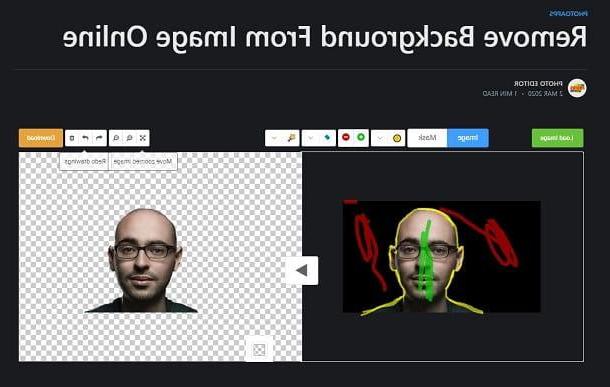
Oltre al tool di cui ti ho parlato nel capitolo precedente, puoi affidarti anche a Edit Photos For Free, una soluzione completamente gratuita che consente di eseguire la rimozione dello sfondo di un’immagine in modo manuale.
Per utilizzare Edit Photos For Free, raggiungi il suo sito Web ufficiale e premi sul pulsante Load Image, per importare la tua foto. A questo punto, un’anteprima ti verrà mostrata un’anteprima dell’immagine nell’area sottostante: ora, tutto ciò che devi fare per togliere lo sfondo all’immagine, è premere sul tasto con il pallino giallo, in modo da tracciare una linea sull’elemento da scontornare.
Questa fase è quella più importante perché solo se sarai preciso potrai ottenere risultati soddisfacenti. Per finire, dunque, premi sull’icona del pallino verde e poi su quella del pallino rosso, rispettivamente per aggiungere e rimuovere gli elementi della foto. Non è necessario che tu sia preciso, basta soltanto colorare in modo approssimativo l’area da mantenere e quella da cancellare.
Se dovessi commettere qualche errore, puoi anche utilizzare lo strumento di pulizia, tramite l’icona della gomma da cancellare. Quando hai fatto, premi sul tasto Play, al centro dei due riquadri, per visualizzare un’anteprima del tuo lavoro. Se sei soddisfatto, premi il tasto Download, per prelevare una copia della foto.
Come modificare foto online

























